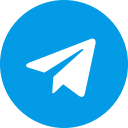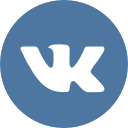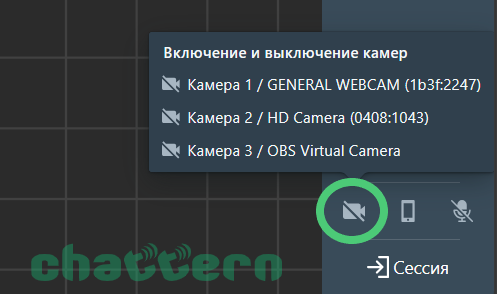 Включение камеры
Включение камеры
Для включения камеры нажмите на иконку с камерой на главной панели управления и выберите ту из доступных камер, которую вы хотите использовать. Платформа Chattern позволяет одновременное использование нескольких камер. Одна, например, может использоваться для передачи изображения пользователя, а вторая — для передачи изображения страницы, т.е. в качестве Умной камеры.
Очень важно! Если вы используете внешнюю веб-камеру (не встроенную в ноутбук), то ее необходимо подсоединить к компьютеру до входа в приложение Chattern, иначе она не будет распознана/доступна для работы и будет отсутствовать в списке предлагаемых камер.
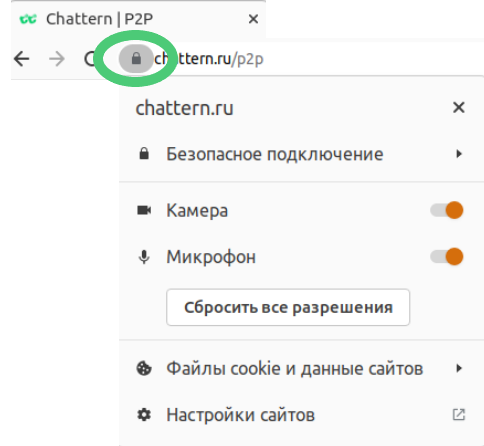 Ваш браузер может спросить, разрешаете ли вы доступ к камере. Разрешите. Если вы ранее запрещали доступ, то эти настройки нужно изменить. Для этого в большинстве браузеров рядом с адресной строкой есть иконка замка или камеры, нажав на которую, можно разрешить или запретить доступ.
Ваш браузер может спросить, разрешаете ли вы доступ к камере. Разрешите. Если вы ранее запрещали доступ, то эти настройки нужно изменить. Для этого в большинстве браузеров рядом с адресной строкой есть иконка замка или камеры, нажав на которую, можно разрешить или запретить доступ.Примечание: На устройствах от Apple это обычно делается через системное приложение Настройки/Settings, а не через браузер. Например для браузера Сафари (Safari) нужно пойти в Настройки (Settings) → Сафари (Safari).

Чтобы транслировать собственное изображение, используйте камеру в режиме «Показывать меня». Для демонстрации рукописной страницы выберите режим «Показывать страницу», и настройте Умную камеру следуя указаниям меню.
Окна камер
Все включенные камеры, и ваши, и второго участника, всегда отображаются в микроформате на панели управления.Кроме того, видеопотоки с камер могут отображаться каждый в своем окне поверх онлайн-доски.
Вы можете перетаскивать окна с видео по всей поверхности доски и менять их размер. Вы можете скрыть любые окна с видео нажав на «х» в правом верхнем углу соответствующего окна. При этом камеры продолжат транслировать видеоизображение. Чтобы вернуть окно с видео, необходимо нажать на его мини-копию на панели управления.
Выключение камеры
Любую камеру можню выключить двумя способами:
- нажав на шестерёнку в левом верхнем углу окна самой камеры и выбрав «Выключить камеру»,
- нажав на имя/идентификатор соответствующей камеры в меню камер на главной панели управления.